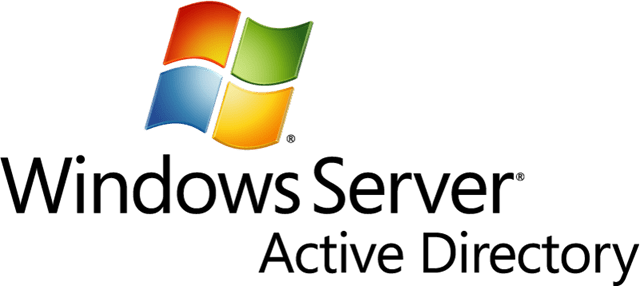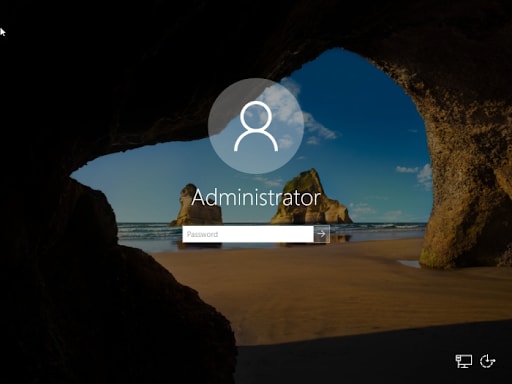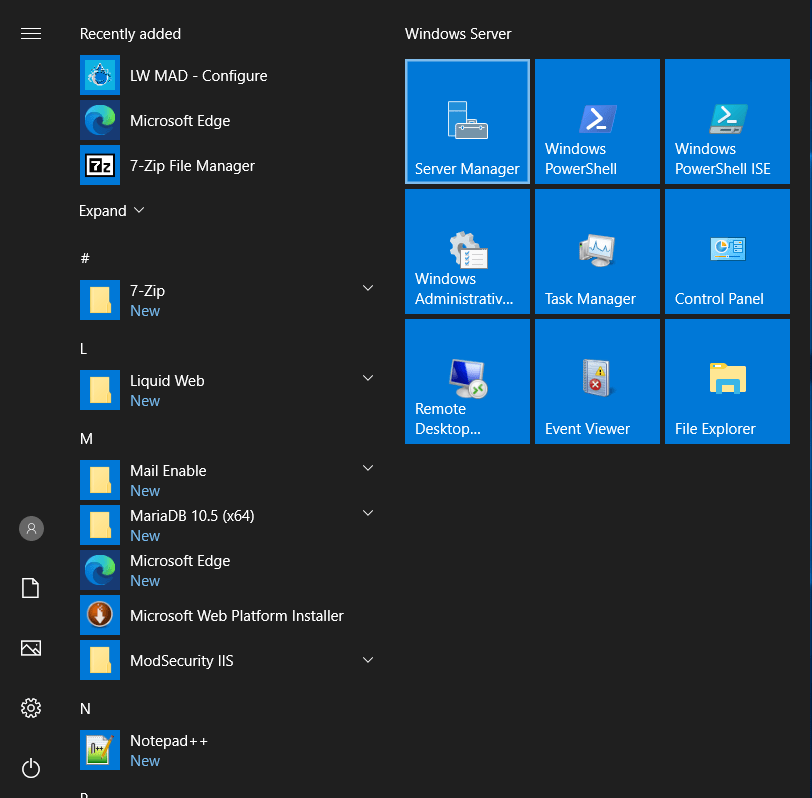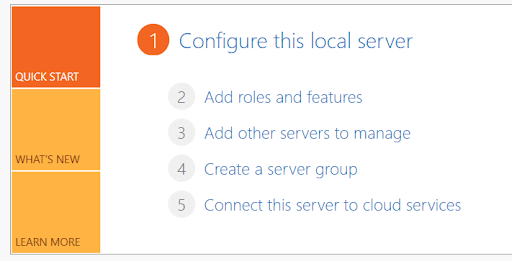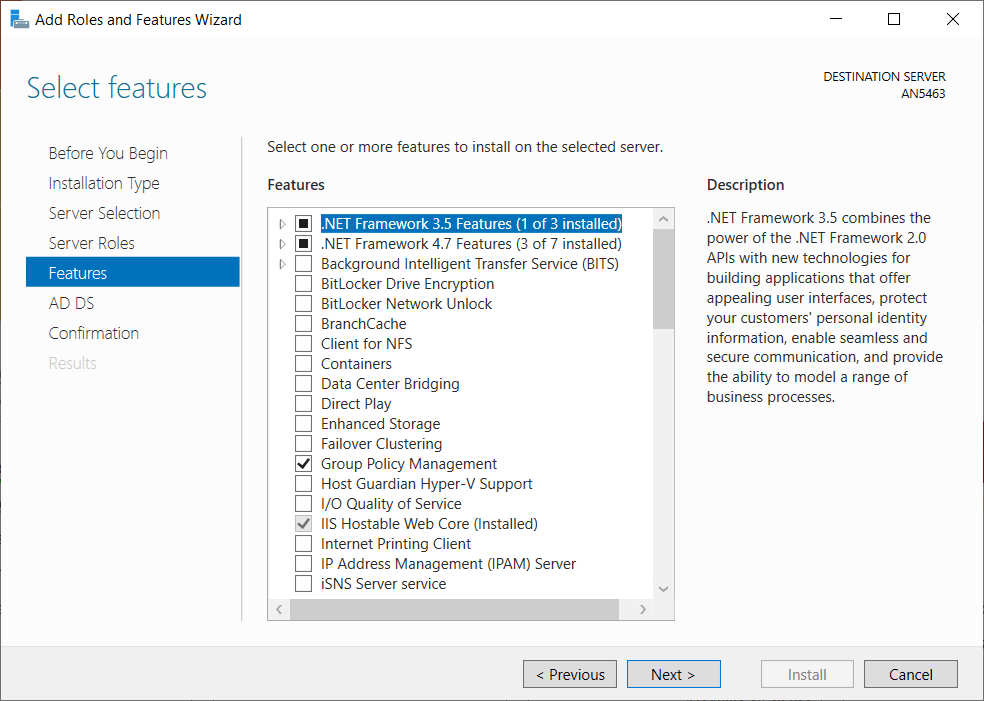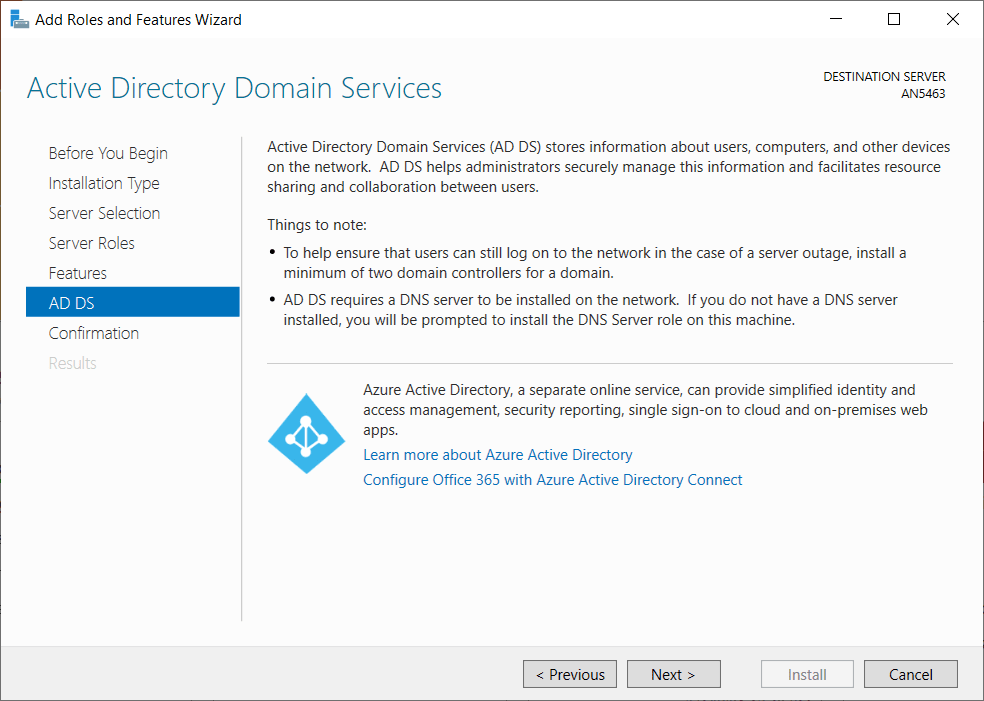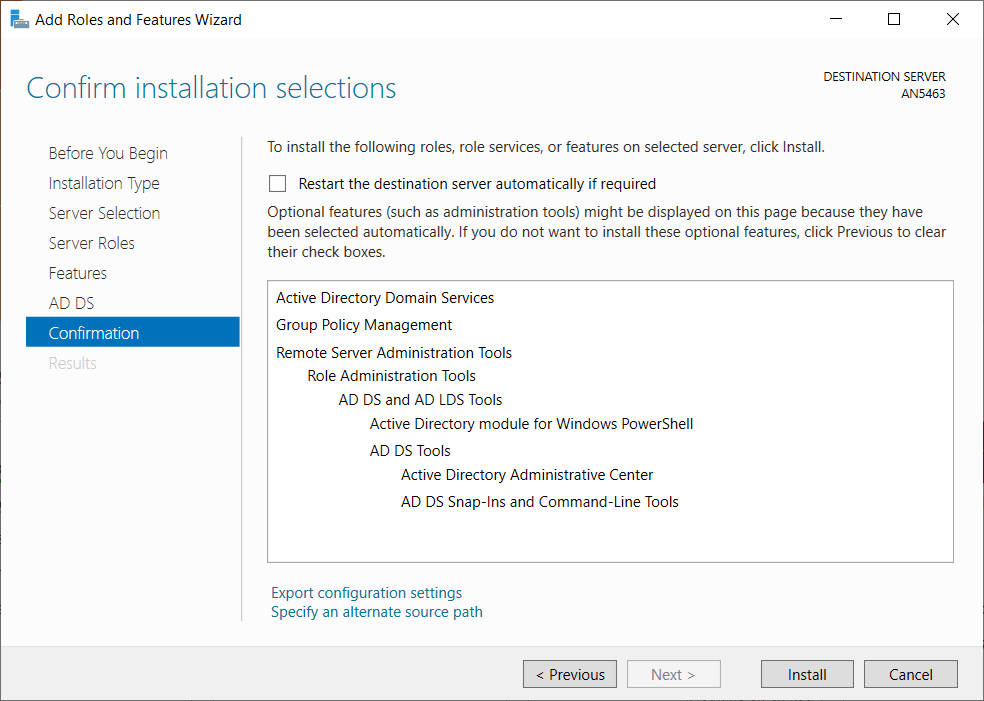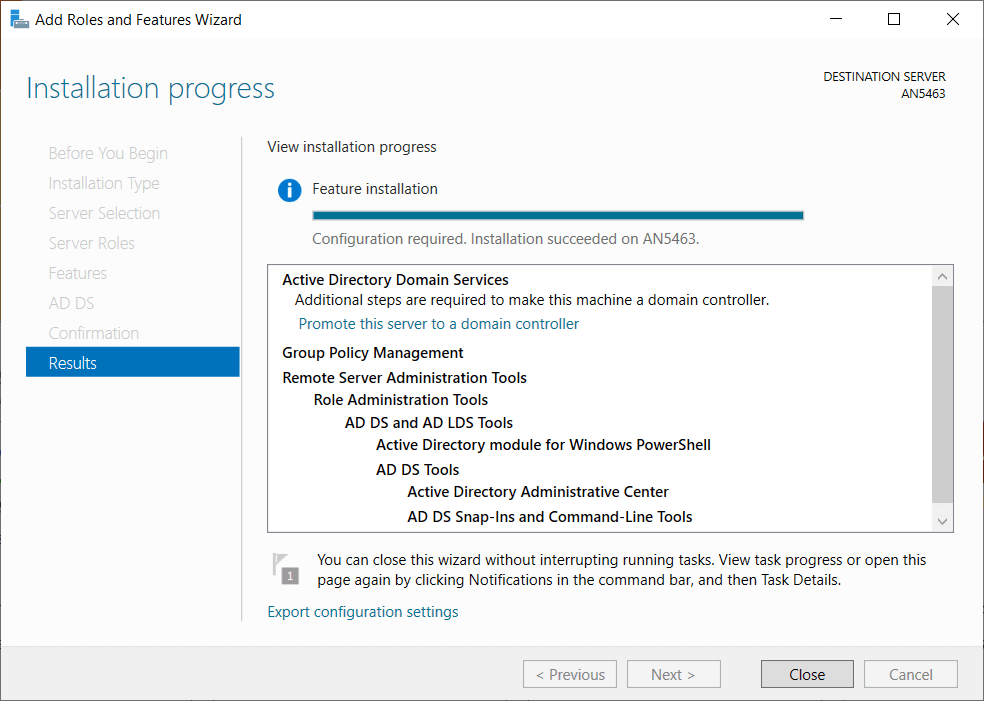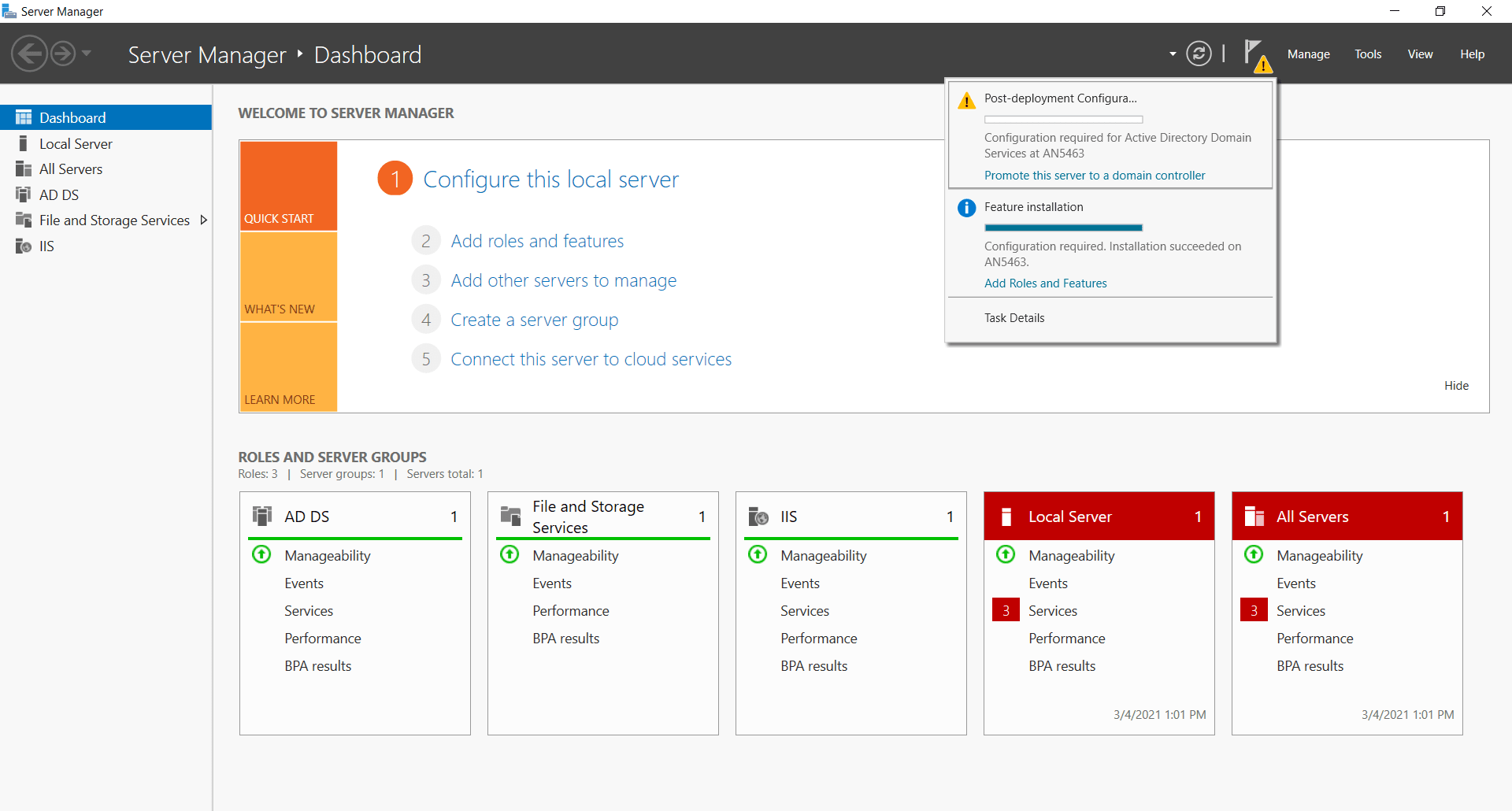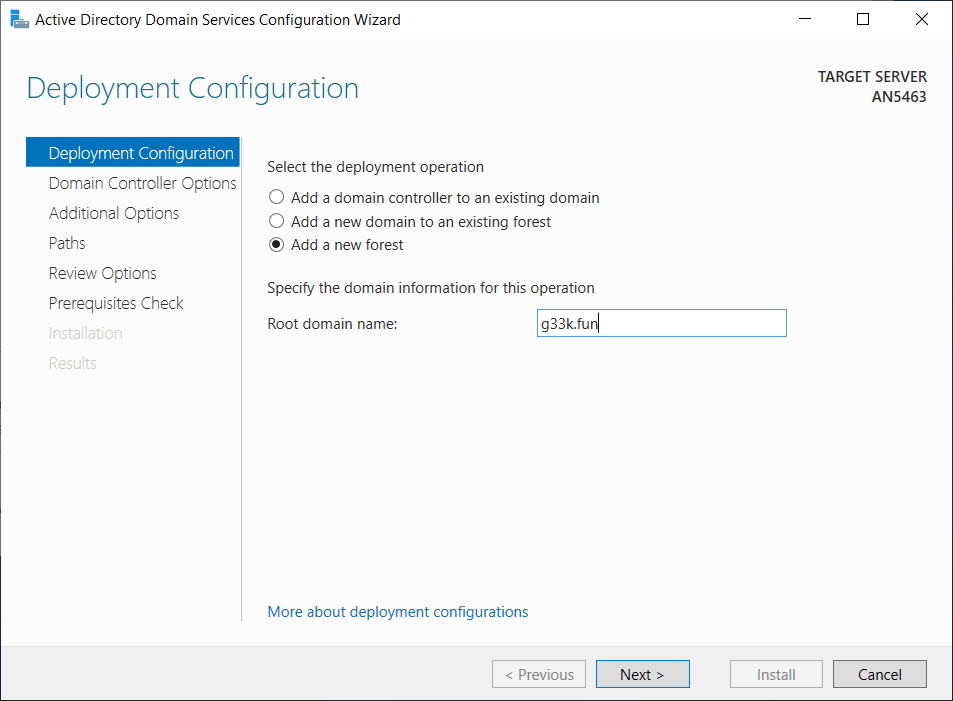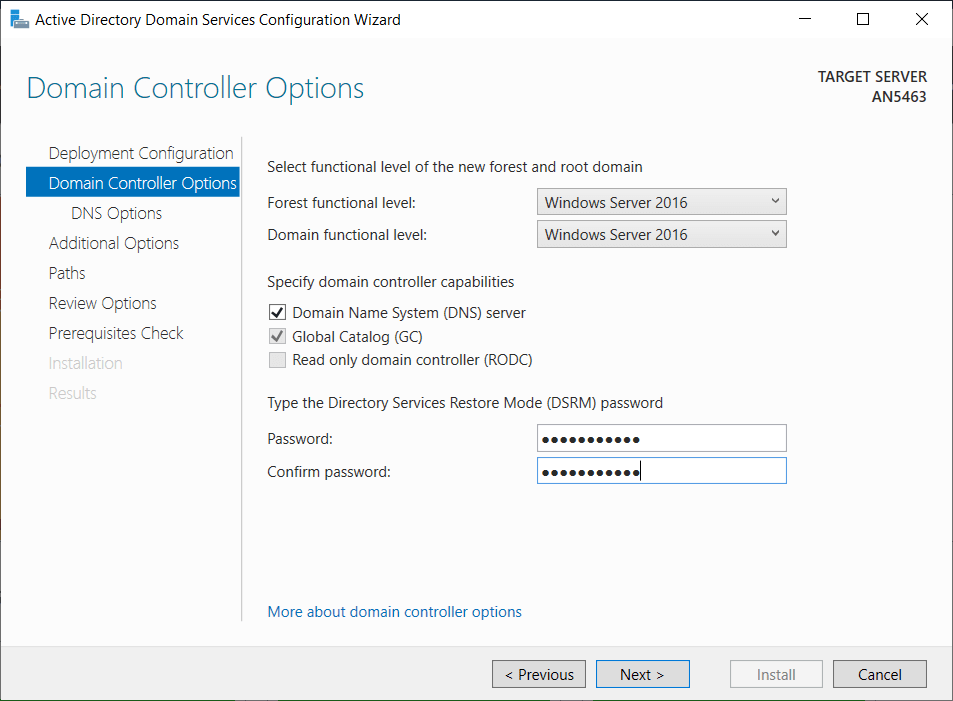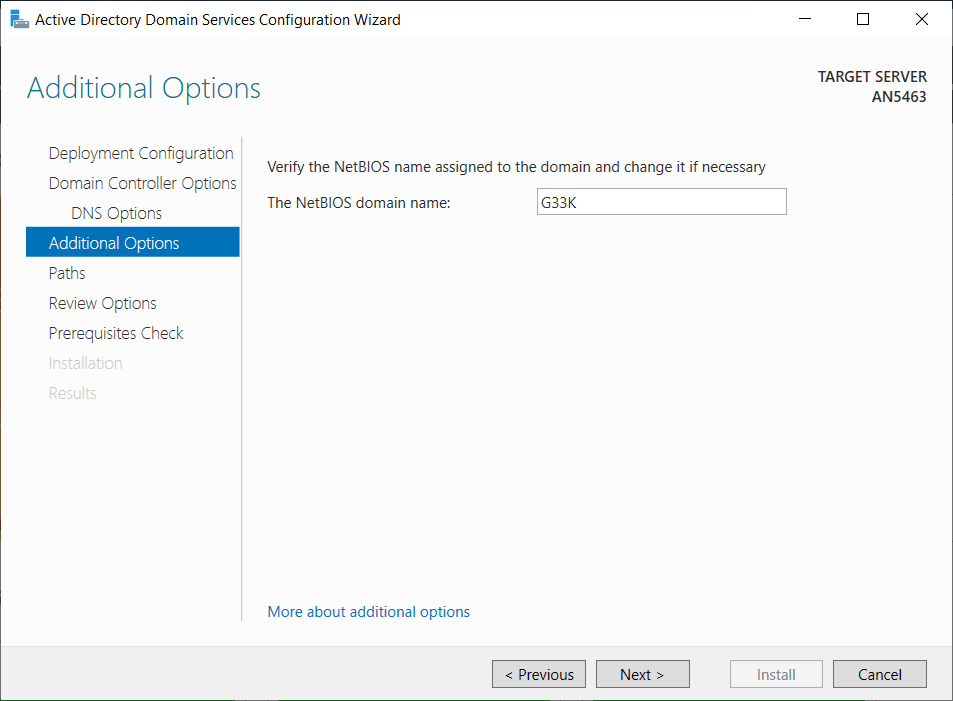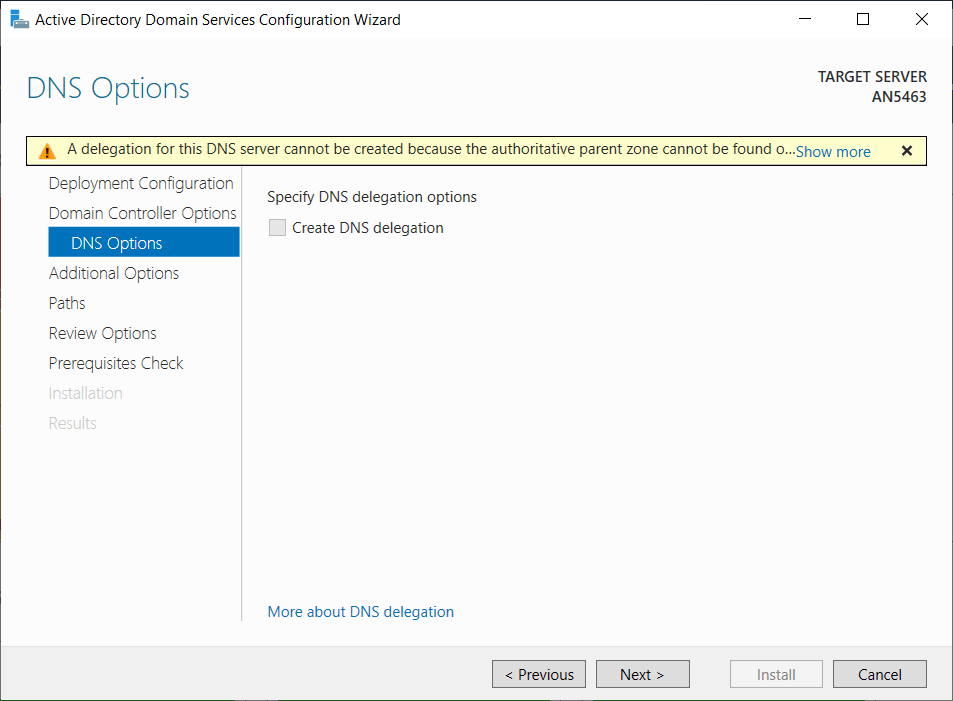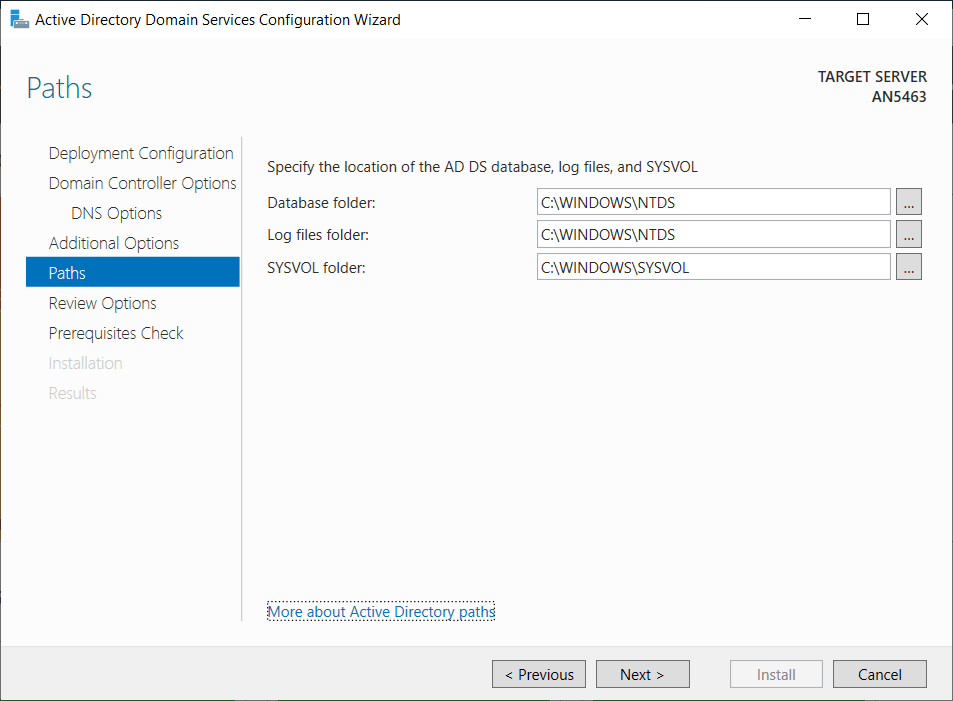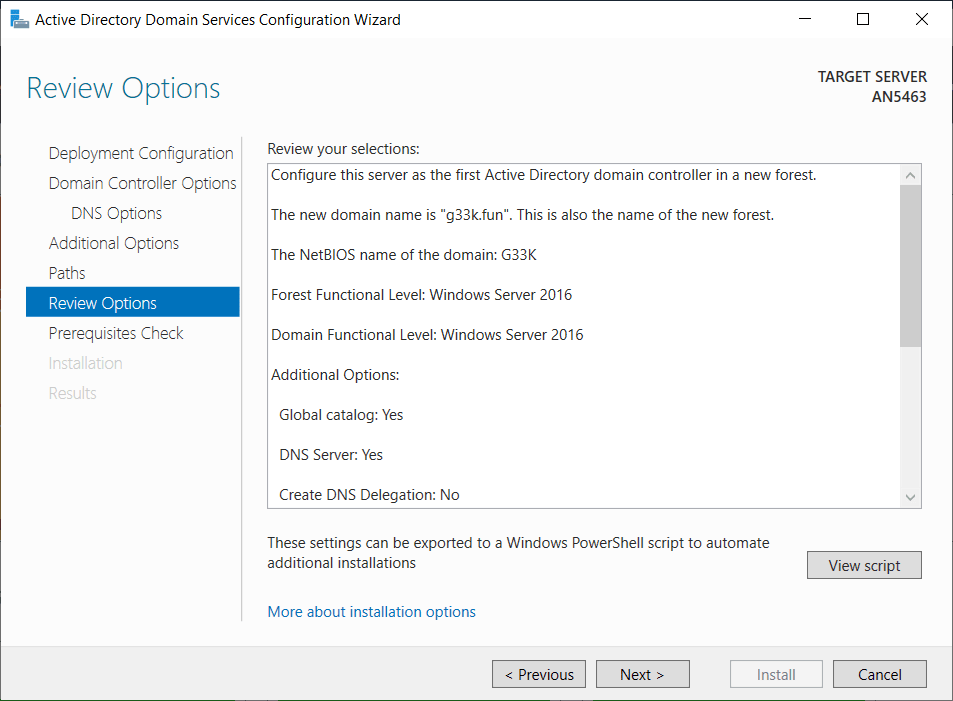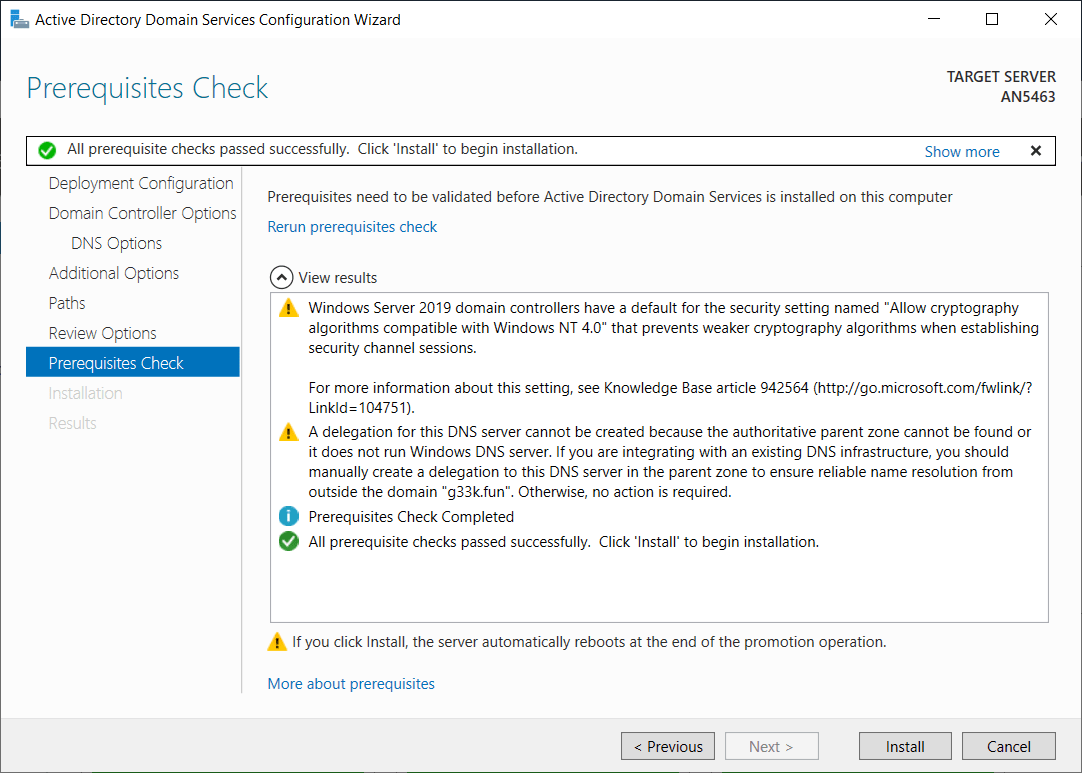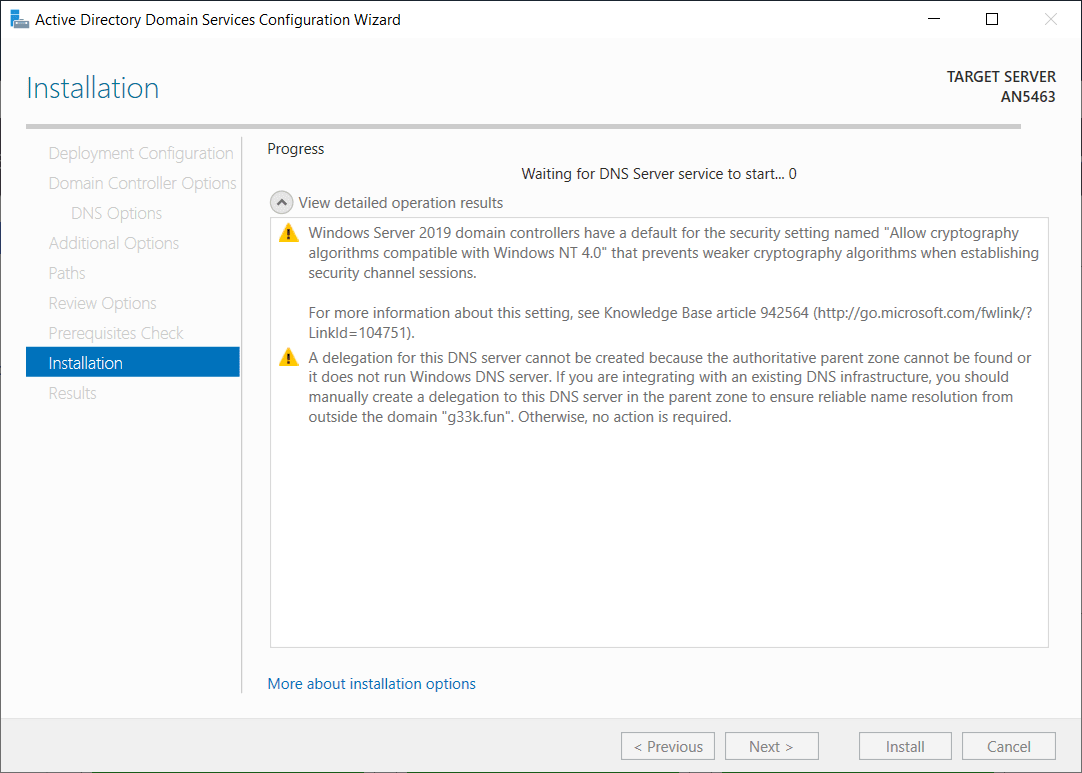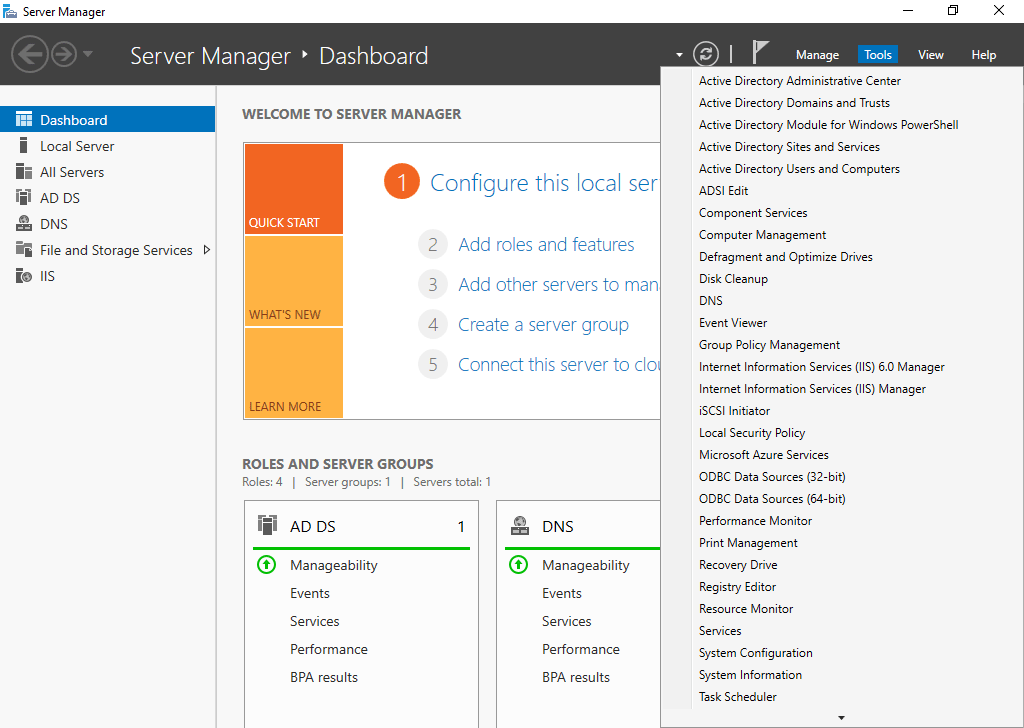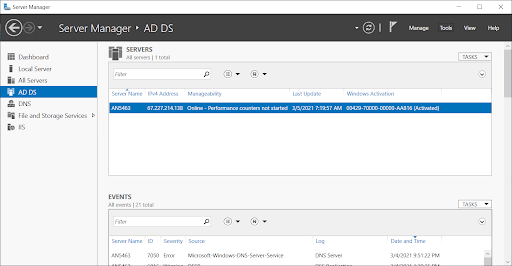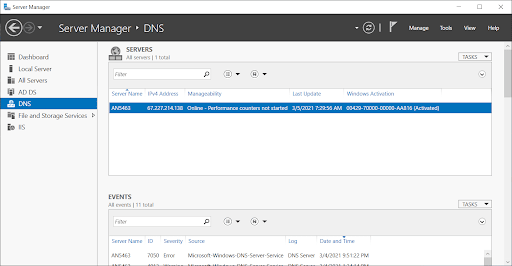Giriş
Bu makale, Active Directory’nin (AD) ne olduğu, ne yaptığı, kurulumu ve yapılandırması ile birlikte önemini tartışacaktır. AD hakkında yazılmış kitapların tamamını önceden belirtmeliyiz. İşlevselliğinin önemli yönlerine değinecek olsak da, daha ayrıntılı bilgiler çevrimiçi olarak bulunabilir.
Active Directory Nedir ?
Active Directory, Microsoft’un tescilli dizin hizmetidir. Bir Windows Sunucusunda çalışır ve yerel bir ağ ortamında bulunan kullanıcılar ve nesneler hakkındaki kritik bilgileri depolar. Yöneticilerin, kullanıcıları belirli ağ kaynaklarıyla kolayca ilişkilendirmesine ve kullanıcılara belirli görevleri yerine getirmek için gereken izni vermesine olanak tanımak için bu bilgileri kaydeder ve düzenler.
Bugünün Windows yöneticileri için Active Directory’nin değeri küçümsenemez. AD, kullanıcıları, bilgisayarları, çevresel aygıtları ve diğer birçok nesneyi başarılı bir şekilde yönetmek için kritik öneme sahiptir. Şu anda, Fortune 1000 şirketlerinin% 95’i ortamlarını düzenlemek için kullanıyor. Active Directory Etki Alanı Hizmetleri (DS), Tek Oturum Açma (SSO), Basit Dizin Erişim Protokolü (LDAP) yönetimi, sertifika hizmetlerini yönetme ve kullanıcı hakları yönetimi gibi yetkilendirme ve kimlik doğrulama yöntemleri de sağlar.
Active Directory Ne Yapar ?
Active Directory, kullanıcı verileri, uygulamaları, cihazları ve grupları üzerinde hizmet kayıtları oluşturur ve depolar. Daha sonra tüm bu bilgileri ad ve özniteliğe göre hiyerarşik bir yapıda kaydeder ve sınıflandırır. Bu defterler, yöneticilerin ağa bağlı kaynaklarla ilgili ayrıntıları bulmalarını düzenlemeye ve kolaylaştırmaya yardımcı olur. Aslında Active Directory, ağa bağlı nesnelerin verimli bir şekilde bulunması ve yönetilmesi için bir kayıt türü görevi görür.
Gereklilikler
- Sunucumuzda Windows Professional veya Windows Enterprise kurulu olmalı.
- Windows yönetici hesabına erişiminiz olmalı.
- Sunucuya statik bir IP adresi atanmış olmalı.
- En son Windows güncellemeleri yapılmış olmalı.
- Windows Güvenlik Duvarı devre dışı bırakılmalı.
Active Directory’nin Faydaları
- Admins can customize how information is designed to meet specific company needs.
- Administrators can manage AD from any computer or location on the network.
- AD DS provides built-in redundancy and replication services. If a single Domain Controller (DC) crashes, another DC will pick up the load to continue providing the service.
- All-access to network resources operates through AD DS, which keeps network access rights management centralized
Active Directory Nasıl Kurulur
Başlamak için Windows sunucusunda yönetici olarak oturum açın.

Ardından, Başlat menüsünden Sunucu Yöneticisini (Server Manager) seçin.

Ardından, Rol Add Roles and Features) ve Özellik Ekle’yi seçin ve devam etmek için İleri’yi tıklayın.

Başlamadan Önce sayfası, süreç boyunca bize yol gösteren ve ilerlemeden önce belirtilen ön koşulların yerinde olduğunu doğrulamamızı isteyen sihirbaz hakkında bilgi sağlar.
Şimdi, Rol tabanlı veya özellik tabanlı kurulum’u seçin ve ardından İleri’ye tıklayın.
Yöneticilerin Active Directory’yi yükleyeceği sunucu havuzundan sunucuyu seçin’i ve ardından İleri’yi tıklatın.
Sunucu rolleri sayfasında Active Directory Etki Alanı Hizmetleri onay kutusunu seçin.
Bir açılır pencere, gerekli ek özellikleri gösterecektir. Özellik Ekle düğmesini ve ardından İleri’yi tıklayın.
Active Directory Etki Alanı Hizmetleri seçimi için varsayılan ayarları koruyun ve ardından İleri’yi tıklatın.
Kurulum, istenirse eklenecek ek özellikleri seçmemizi isteyecektir. Varsayılanları koruyun ve İleri’ye tıklayın.

Active Directory Etki Alanı Hizmetleri hakkındaki notları gözden geçirin ve ardından İleri öğesine tıklayın.

Şimdi, Active Directory kurulumu ile ilgili onay bilgilerini inceleyin ve ardından Kur’a tıklayın.

Active Directory 2019 kurulum sihirbazı şimdi çalışacaktır. Tamamlanması beş ila otuz dakika sürer. Tamamlandığında Kapat’ı tıklayın.

Active Directory Nasıl Kullanılır ?
Sunucu Yöneticisi> Gösterge Panosunda, sağ üst köşedeki bildirimler simgesine tıklayın. Ardından, Dağıtım Sonrası Yapılandırma bildiriminde bu sunucuyu bir web sitesi denetleyicisine yükselt’e tıklayın.

Dağıtım Yapılandırması penceresinde, Dağıtım Yapılandırması altında, dağıtım işlemini seçin ve add new forest öğesini seçin. Ardından, metin kutusuna bir kök alan adı ekleyerek bu işlem için alan bilgilerini belirtiyoruz.

Etki Alanı Denetleyicisi Seçenekleri penceresinde, new forest ve kök etki alanının işlevsel düzeyini seçin altında, forest işlev düzeylerini ve Eetki alanı işlev düzeylerini varsayılan düzey olarak Windows Server 2016 olarak ayarlayın. Bu, en yeni veya en son özelliklere erişmek için en yüksek işlevsel düzeydir.
Etki Alanı Adı Sistemi (DNS) sunucusunu ve Global Katalog (GC) seçeneklerini işaretli tutun. Şimdi, Dizin Hizmetleri Geri Yükleme Modu (veya DSRM) parolasını iki kez yazın, ardından İleri’yi tıklayın.

Dizin Hizmetleri Geri Yükleme Modu (DSRM) nedir? Dizin Hizmetleri Geri Yükleme Modu (DSRM), Active Directory’yi düzeltmek, kurtarmak veya geri yüklemek için özel bir önyükleme modudur. Bu mod, Active Directory bozulduğunda veya geri yüklenmesi gerektiğinde sunucuda oturum açmak gerektiğinde kullanılır.

Ardından, DNS Seçenekleri sayfasında, büyük olasılıkla en üstte “Yetkili ana bölge ad sunucusu bulunamadığından bu DNS sunucusu için bir temsilci oluşturulamıyor” şeklinde bir hatayla karşılaşacaksınız. Henüz bir Active Directory DNS kurulumumuz olmadığından DNS Temsilciliği için bu hata bekleniyor. Bu yalnızca, diğer etki alanlarının veya diğer özel ağların henüz etki alanı adımızı çözemeyebileceğini bize bildiren bir bildirimdir. Bu noktada beklendiği gibi, kullanıcılar bu uyarıyı güvenle yok sayabilir. Devam etmek için İleri’yi tıklayın.

Şimdi, NetBIOS adını doğrulayıp onaylayın ve ardından İleri’ye tıklayın.

Ardından, farklı klasör konumları gerekmedikçe Veritabanı, Günlük dosyaları ve SYSVOL klasörleri için varsayılan yolları koruyun. Devam etmek için İleri’yi tıklayın.

İnceleme Seçenekleri penceresinde, seçilen seçenekleri değerlendirin. Memnunsanız İleri’yi tıklayın. Ek olarak, Yöneticiler ek yüklemeler gerçekleştirecekse, gelecekteki dağıtımları otomatikleştirmek için bir PowerShell betiği dışa aktarabiliriz. Bu seçenekten yararlanmak için, Görünüm Çizelgesi düğmesine tıklayın. Değişiklik yapılması gerekirse, geri dönmek ve seçenekleri ayarlamak için Önceki düğmesine tıklayın.

Sonraki adımda, Önkoşul Kontrolü çalıştırılır. Bu kontroller, Active Directory Etki Alanı Hizmetleri yüklenmeden önce doğrulanır. Gerekirse önceki adıma dönmek için lütfen Önceki düğmesini tıklayarak hataları gözden geçirip onarın. Tüm ön koşullar başarıyla yerine getirildiyse, Yükle’ye tıklayın.

Kurulum tamamlandığında, sistem bize sunucumuzun bir etki alanı denetleyicisi olarak başarıyla yapılandırıldığını bildirecektir. Kurulum daha sonra sunucunun yeniden başlatılmasıyla sona erecektir.

Kurulum Sonrası Görevler
Active Directory yüklemesi tamamlandıktan sonra, etki alanı yöneticisi olarak Sunucuda tekrar oturum açın. Mevcut Active Directory kaynaklarını görmek için Sunucu Yöneticisi> Gösterge Paneline gidin ve sağ üst köşedeki Araçlar menüsünü tıklayın.

Ardından, Sunucu Yöneticisi’ni açın ve Active Directory Etki Alanı Hizmeti kurulumunu onaylayın.

Son olarak, DNS kurulumunu onaylayın.

Sonuç
Active Directory artık Windows Server 2019’umuzda yapılandırılmıştır. Gördüğümüz gibi, bu seçeneğin etkinleştirilmesi, Active Directory yöneticisi içindeki çok sayıda ayarı ve görevi yönetmemize olanak tanır. Bu, kullanıcı ekleme ve yönetmeyi, etki alanlarını düzenlemeyi, erişimi ve sertifikaları izlemeyi ve diğer sistem denetimlerini denetlemeyi içerir. Yöneticilere zengin özelliklere sahip, merkezi bir yönetim arabirimi sağlamak, tek bir konumda birden çok görevi gerçekleştirmelerine olanak tanır. Bu, ek performans yetenekleri ve işlevselliği birleştirirken zamandan ve emekten tasarruf sağlar.
Bu bilgilerle ilgili herhangi bir sorunuz olması deneyimli destek teknisyenlerimize 0850 750 0850 numaralı telefondan, destek panelinden veya canlı destek bölümümüzden ulaşılabilirsiniz.